当前位置:
首页 >
Chrome浏览器官方下载提示“访问受限”解决方案
Chrome浏览器官方下载提示“访问受限”解决方案
时间:2025-07-08
来源:谷歌浏览器官网
详情介绍

1. 检查网络连接与权限设置:确保设备已正常连接到互联网,可尝试打开其他网站,如百度、新浪等,查看是否能够正常访问。若使用Wi-Fi,可尝试切换到移动数据网络,或者重启路由器,以排除网络故障或限制。同时,右键点击安装文件,选择“以管理员身份运行”,若还是不行,检查用户账户控制设置,确保其未过度限制操作。
2. 调整浏览器下载权限设置:打开Chrome浏览器设置,点击右上角的三个点,选择“设置”。在设置页面中,找到“隐私和安全”部分,点击“安全”。查看下载相关的权限设置,如是否允许下载特定类型的文件、是否设置了下载路径的权限等,根据需要进行调整。
3. 检查系统安全软件及防火墙设置:某些系统自带的杀毒软件可能会阻止Chrome浏览器的正常运行,包括下载功能。可以暂时关闭这些杀毒软件的实时监控功能,或者将Chrome浏览器添加到白名单中。如果系统启用了防火墙,可能会阻止浏览器的网络连接,导致下载失败。可以在防火墙设置中,将Chrome浏览器的网络连接权限设置为允许。
4. 清除浏览器缓存和Cookie:点击浏览器菜单中的“更多工具”选项,选择“清除浏览数据”。在弹出的对话框中,选择要清除的内容,包括浏览历史记录、下载记录、缓存图像和文件、Cookie及其他网站数据等,时间范围可以选择“全部”,然后点击“清除数据”按钮。清除完成后,关闭浏览器并重新启动,再尝试下载。
5. 更换下载地址和网络环境:尝试使用不同的下载地址,Chrome浏览器提供了多个官方下载渠道,除了常用的官网下载地址外,还可以尝试从谷歌的其他官方镜像站点或合作下载平台获取浏览器安装文件。例如,可以通过一些知名的软件下载站提供的谷歌浏览器下载链接进行下载,但要注意选择可靠、安全的网站,避免下载到恶意软件。或者切换到其他网络环境,从Wi-Fi切换到移动数据网络,或者连接到其他可用的Wi-Fi网络。在切换网络后,再次尝试下载Chrome浏览器,看是否能够解决访问受限的问题。
6. 检查系统时间和hosts文件设置:系统的日期和时间不正确可能会导致SSL证书验证失败,从而出现访问受限的提示。可以右键点击任务栏中的时间显示区域,选择“调整日期/时间”,然后根据网络时间自动校准或手动设置正确的日期和时间。hosts文件用于将特定的域名解析为指定的IP地址,如果该文件中存在关于Chrome浏览器官网的错误解析记录,可能会导致下载时出现访问受限的提示。在Windows系统中,hosts文件位于“C:\Windows\System32\drivers\etc”目录下;在Mac和Linux系统中,可通过终端使用“sudo nano /etc/hosts”命令打开hosts文件。打开hosts文件后,检查是否有与Chrome浏览器官网相关的条目,如果有且不需要,可以将其删除或注释掉(在行首加“”号),然后保存文件并重新尝试下载。
7. 联系网络管理员或谷歌客服:如果在使用学校、公司等内部网络时出现访问受限的提示,可能是网络管理员对网络访问进行了限制。可以联系网络管理员,说明情况并请求解除对Chrome浏览器官网的访问限制。如果以上方法都无法解决问题,可以联系谷歌客服寻求帮助。可以通过谷歌的官方支持页面查找相关的联系方式,如在线表单、电子邮件或电话等,向客服人员详细描述问题,并提供相关的错误信息和操作步骤,以便他们能够更好地理解和解决问题。
继续阅读
Chrome浏览器书签同步故障排除实用技巧
 针对Chrome浏览器书签同步常见故障,提供多种实用排查和解决技巧,帮助用户快速恢复同步功能,保障书签数据完整安全,提升跨设备使用的便利性和稳定性。
针对Chrome浏览器书签同步常见故障,提供多种实用排查和解决技巧,帮助用户快速恢复同步功能,保障书签数据完整安全,提升跨设备使用的便利性和稳定性。
Google Chrome下载任务一直暂停如何恢复
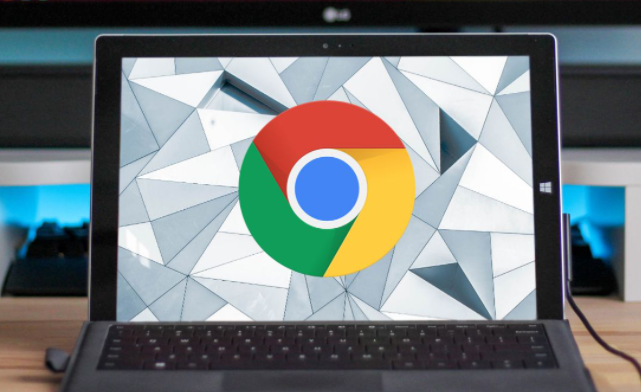 Google Chrome下载任务一直暂停如何恢复,指导用户管理下载任务,确保任务顺利完成。
Google Chrome下载任务一直暂停如何恢复,指导用户管理下载任务,确保任务顺利完成。
谷歌浏览器下载路径不生效怎么办
 谷歌浏览器下载路径不生效,常因权限或策略限制,建议以管理员权限运行浏览器并重新配置下载路径。
谷歌浏览器下载路径不生效,常因权限或策略限制,建议以管理员权限运行浏览器并重新配置下载路径。
Chrome浏览器提升网页SEO关键词分析
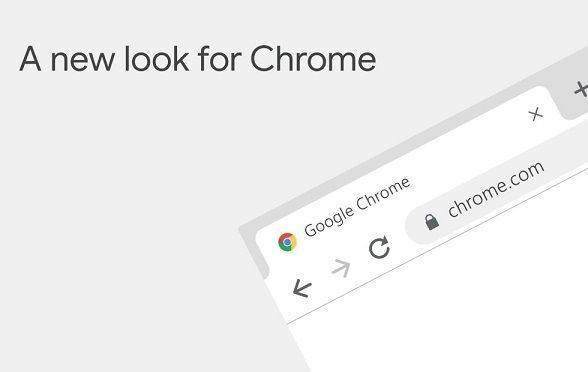 Chrome浏览器插件提供精准的网页SEO关键词分析,帮助用户优化内容,提升搜索引擎排名效果。
Chrome浏览器插件提供精准的网页SEO关键词分析,帮助用户优化内容,提升搜索引擎排名效果。
